Maison >Les sujets >word >Comment ajouter une boîte rouge à double ligne ondulée
Comment ajouter une boîte rouge à double ligne ondulée
- 藏色散人original
- 2020-04-05 13:44:5325328parcourir

Comment ajouter une boîte rouge à double ligne ondulée ?
Modifiez simplement les paramètres de bordure et d'ombrage du logiciel Word. Le logiciel de démonstration suivant est word2007, et le fonctionnement du logiciel version word2010 est fondamentalement le même.
Recommandé : "Tutoriel Word"
1. Ouvrez d'abord le fichier cible sur votre ordinateur, comme indiqué sur l'image.
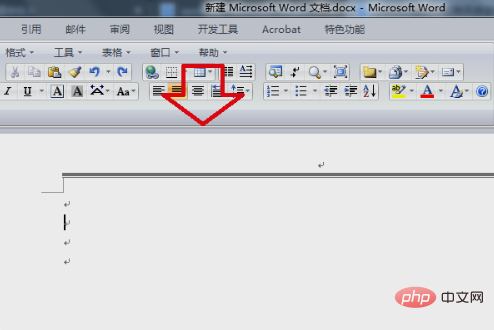
2. Puis dans le menu format, cliquez sur l'option "Bordures et ombrages".
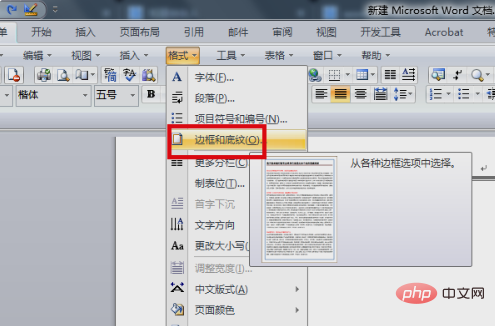
3. Puis dans la fenêtre qui apparaît, sélectionnez l'option "Boîte".
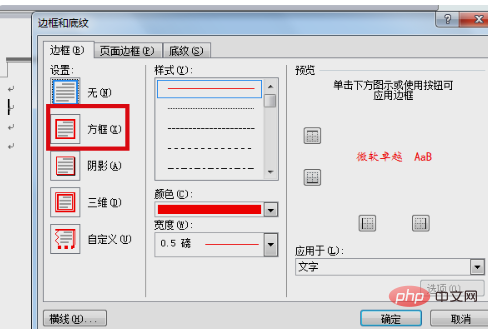
4. Ensuite, sur la page de droite, définissez les paramètres appliqués au « Paragraphe », sélectionnez « Ligne ondulée » pour le style, définissez la couleur sur rouge et définissez d'autres paramètres. selon les besoins personnels.
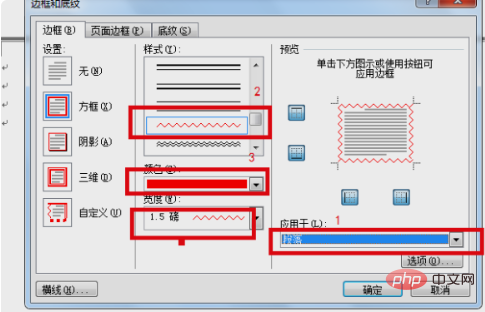
5. Après le réglage, cliquez sur le bouton OK en bas de la page.
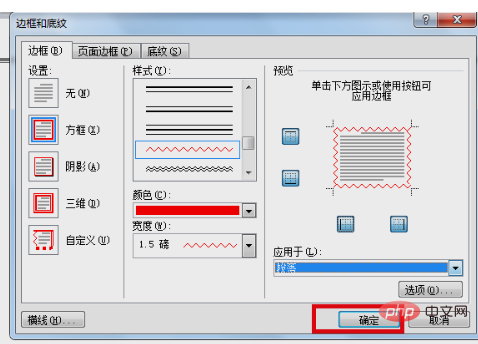
6. Après avoir terminé les paramètres ci-dessus, vous pouvez ajouter une zone de ligne double ondulée rouge à la page de mots.
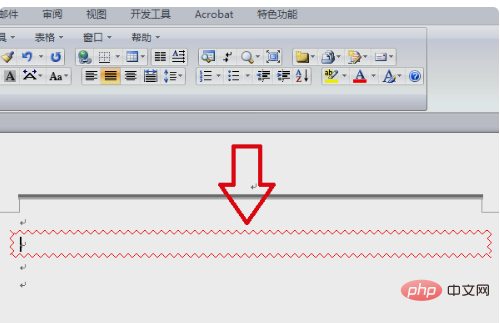
Ce qui précède est le contenu détaillé de. pour plus d'informations, suivez d'autres articles connexes sur le site Web de PHP en chinois!

